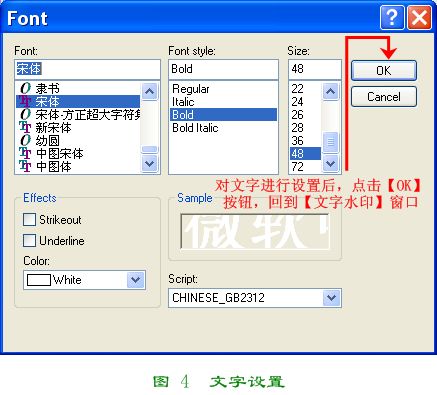凌霄图像批处理教程:批量给图片添加水印(2)第三步:添加、设置文字水印 在弹出的【文字水印】窗口内(如:图 3),输入文字如:“北京凌霄科技有限公司”,然后单击【字体】按钮,进入字体设置窗口(如:图 4)
第四步:调整文字水印 在【文字】窗口(如:图 4)设置好文字,返回到【文字水印】窗口后(如:图 5),对文字水印做进一步操作,如:调节透明度、设置定位方式、设置对齐位置、设置水平(垂直)偏移、设置旋转角度等。图 6 是调节了透明度为165、设置对齐位置为“底边中心”的效果。
第五步:【文字水印】脚本命令添加成功 在【文字水印】窗口(如:图 6)内点击【确定】按钮,返回主窗口(如:图 7)完成文字水印的添加。此时“文件列表区”和“图像篮子”内的图片,都加上了文字水印。查看任意一张图片,在图片的底边中心均能看到这个若隐若现的水印。
来源:凌霄网
|

|
|